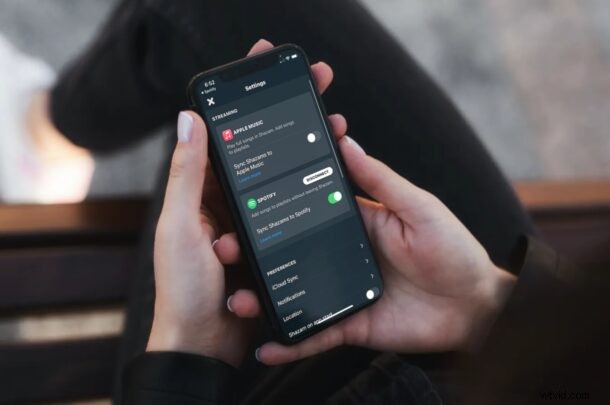
Als je een iPhone-gebruiker bent die de Shazam-app gebruikt om snel nummers te identificeren die op de achtergrond worden afgespeeld, en je bent ook een Spotify-gebruiker, dan zul je blij zijn te weten dat je je Spotify-account kunt koppelen in de app . Als u dit doet, kunt u uw ervaring met Shazam op een aantal verschillende manieren aanzienlijk verbeteren.
Shazam is een service die eigendom is van Apple en daarom wordt Apple Music voornamelijk aanbevolen door de app boven de concurrentie. De app die door miljoenen gebruikers wordt gebruikt om een nummer op de achtergrond te identificeren, kan het populairste muziekstreamingplatform, Spotify, echter niet over het hoofd zien. Zodra een nummer door Shazam is geïdentificeerd, krijg je meestal de Apple Music-link om het onmiddellijk te streamen, maar deze functie heeft geen zin als je geabonneerd bent op Spotify, toch? Dit is precies waar Spotify-accountkoppeling een verschil kan maken.
Om ervoor te zorgen dat Shazam u de Spotify-link van het geïdentificeerde nummer laat zien in plaats van Apple Music, moet uw Spotify-account zijn verbonden. We laten je zien hoe je Shazam kunt koppelen aan Spotify op je iPhone.
Shazam koppelen aan Spotify in plaats van Apple Music
Om uw accounts te koppelen, moet u ervoor zorgen dat zowel de Shazam-app als de Spotify-app op uw iPhone is geïnstalleerd. Laten we nu eens kijken wat u moet doen.
- Start eerst de Shazam-app op je iPhone. Dit brengt je naar het gebruikelijke Tap to Shazam-scherm. Veeg hier de kaart omhoog die gedeeltelijk onderaan wordt weergegeven.
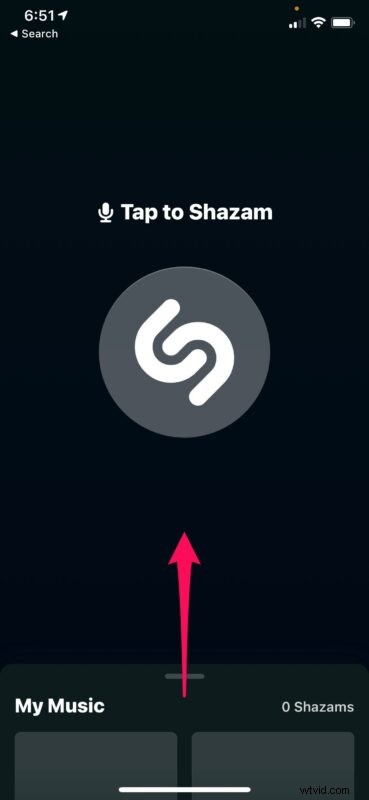
- Nu heb je toegang tot de andere functies van de app. Tik op het tandwielpictogram in de linkerbovenhoek van je scherm om naar de instellingen van de app te gaan.

- Hier vindt u de optie voor het koppelen van uw Spotify-account onder Streaming. Tik op "Verbinden" naast Spotify om het proces voor het koppelen van accounts te starten.
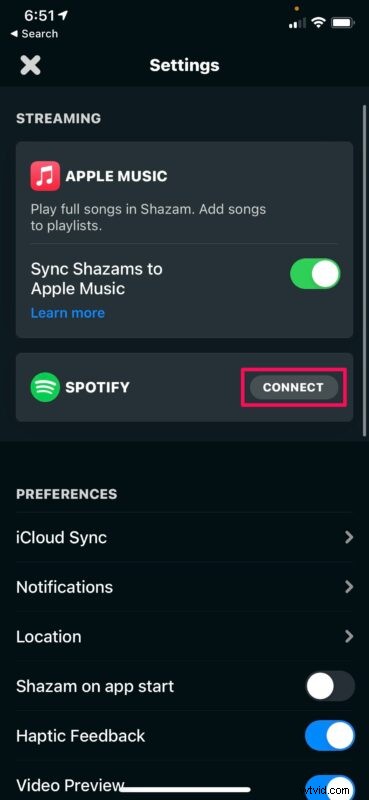
- Je wordt gevraagd om het loskoppelen van Apple Music te bevestigen. Tik op "Verbinden met Spotify" om door te gaan.
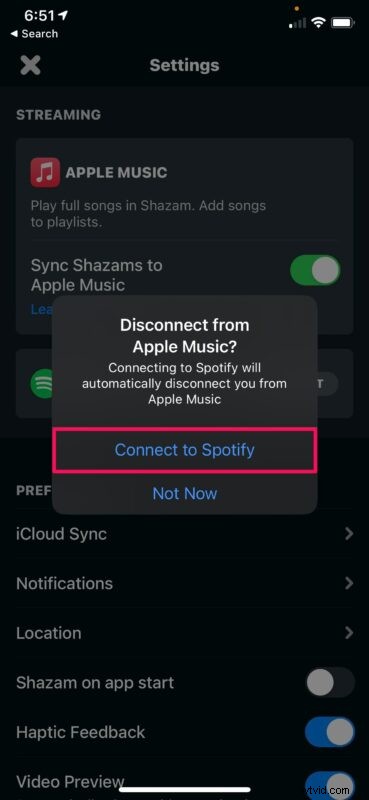
- Shazam zal nu proberen de Spotify-app te starten die op je iPhone is geïnstalleerd. Tik op "Openen".

- Spotify-app wordt nu gelanceerd en je wordt automatisch doorgestuurd naar de autorisatiepagina. Scroll naar beneden naar de onderkant van de pagina en klik op "Akkoord".

- Als je dit doet, word je teruggeleid naar de Shazam-app en zie je dat je Spotify-account succesvol is verbonden. Hier vindt u een optionele functie waarmee u uw Shazams met Spotify kunt synchroniseren onder een nieuwe afspeellijst met de naam "My Shazam Tracks". Het is standaard uitgeschakeld, maar je kunt de schakelaar gebruiken om het in te schakelen.

Dat is het. Je bent helemaal klaar om Shazam samen met Spotify te gebruiken.
Vanaf nu, wanneer je een nummer identificeert, Shazam, krijg je de Spotify-link voor direct luisteren in plaats van Apple Music. En als je de "Sync Shazams to Spotify" hebt ingeschakeld, hoef je de Spotify-app niet langer handmatig te openen en het nummer ook aan een afspeellijst toe te voegen. Alles werkt gewoon naadloos in de app.
Als je ooit van streamingplatform verandert en besluit om op de bandwagon van Apple Music te springen, kun je teruggaan naar hetzelfde menu en Spotify loskoppelen, waardoor Shazam automatisch weer wordt verbonden met Apple Music. De optionele synchronisatiefunctie voor afspeellijsten is ook beschikbaar voor Apple Music.
In moderne iOS- en iPadOS-versies bevat Apple een Shazam-muziekherkenningsfunctie die kan worden toegevoegd aan het iOS- of ipadOS-controlecentrum. In plaats van je iPhone te ontgrendelen en de Shazam-app te starten, kun je gewoon op de schakelaar in het Control Center tikken en proberen het nummer sneller te vinden.
Hopelijk heb je je Shazam kunnen instellen met je Spotify-account en je muziekherkenningservaring kunnen verbeteren. Is dit een functie die je tot nu toe over het hoofd hebt gezien tijdens het gebruik van de app? Hoop je dat Apple ook integratie toevoegt voor andere populaire streamingplatforms? Deel gerust uw waardevolle gedachten en meningen in de opmerkingen hieronder.
